Comment connecter une imprimante sans fil à un ordinateur
Avec la popularité de la technologie sans fil, les imprimantes sans fil sont devenues un appareil courant dans les environnements domestiques et professionnels. Cependant, de nombreux utilisateurs peuvent rencontrer des problèmes de connexion lors de la première utilisation. Cet article présentera en détail les étapes de connexion d'une imprimante sans fil à un ordinateur, et joindra des sujets d'actualité et du contenu d'actualité au cours des 10 derniers jours pour vous aider à mieux maîtriser les technologies associées.
1. Étapes pour connecter une imprimante sans fil à un ordinateur
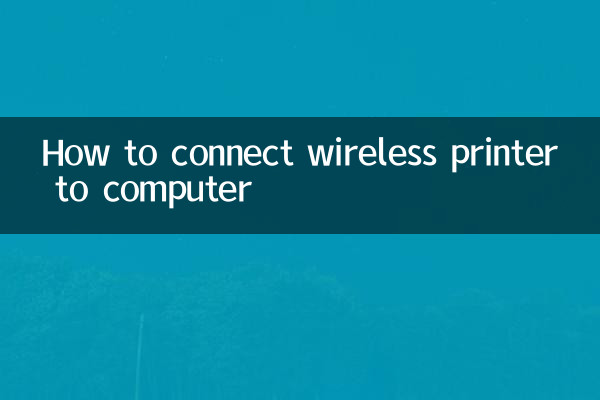
1.Préparation: Assurez-vous que votre imprimante sans fil et votre ordinateur sont connectés au même réseau Wi-Fi. Si l'imprimante prend en charge WPS (Wi-Fi Protected Setup), vous pouvez également vous connecter rapidement en appuyant sur le bouton WPS du routeur.
2.Installer le pilote: La plupart des imprimantes sans fil nécessitent l'installation d'un pilote pour fonctionner correctement. Vous pouvez obtenir le pilote via :
| Origine du pilote | illustrer |
|---|---|
| Site officiel de l'imprimante | Visitez le site officiel de la marque de l'imprimante et téléchargez le pilote du modèle correspondant. |
| CD aléatoire | Certaines imprimantes sont livrées avec un CD d'installation qui peut être installé directement. |
| Livré avec le système d'exploitation | Windows et macOS disposent généralement de pilotes intégrés pour les imprimantes courantes. |
3.Ajouter une imprimante: Ouvrez « Paramètres » ou « Panneau de configuration » sur votre ordinateur, recherchez l'option « Périphériques et imprimantes », cliquez sur « Ajouter une imprimante » et le système recherchera automatiquement les imprimantes sans fil disponibles. Sélectionnez votre imprimante et terminez l'installation.
4.Test d'impression: Une fois l'installation terminée, imprimez une page de test pour vous assurer que l'imprimante fonctionne correctement.
2. Problèmes courants et solutions
| question | Solution |
|---|---|
| L'imprimante n'apparaît pas dans la liste | Vérifiez si l'imprimante et l'ordinateur sont connectés au même réseau Wi-Fi, puis redémarrez l'imprimante et le routeur. |
| L'installation du pilote a échoué | Essayez d'exécuter le programme d'installation en tant qu'administrateur ou téléchargez le dernier pilote sur le site officiel. |
| Travail d'impression bloqué | Annulez le travail d'impression en cours et redémarrez l'imprimante et l'ordinateur. |
3. Sujets et contenus d'actualité au cours des 10 derniers jours
Voici des sujets d'actualité et du contenu récents liés aux imprimantes sans fil pour votre référence :
| sujet | chaleur | Contenu principal |
|---|---|---|
| Vulnérabilités de sécurité des imprimantes sans fil | haut | Des rapports récents indiquent que certaines imprimantes sans fil présentent des failles de sécurité, et il est conseillé aux utilisateurs de mettre à jour leur micrologiciel en temps opportun. |
| Technologie d'impression respectueuse de l'environnement | milieu | De nombreux fabricants ont lancé des imprimantes sans fil économes en énergie pour réduire les émissions de carbone. |
| Demande croissante d’impression à distance | haut | Avec la popularité du travail à distance, les ventes d’imprimantes sans fil prenant en charge l’impression dans le cloud ont considérablement augmenté. |
4. Résumé
Le processus de connexion d’une imprimante sans fil à un ordinateur n’est pas compliqué, suivez simplement les étapes ci-dessus. Si vous rencontrez des problèmes, vous pouvez vous référer aux solutions aux problèmes courants. De plus, prêter attention aux derniers sujets d’actualité et au contenu d’actualité peut vous aider à mieux utiliser et entretenir votre imprimante sans fil.
J'espère que cet article vous aidera ! Si vous avez d'autres questions, veuillez les laisser dans la zone de commentaires.
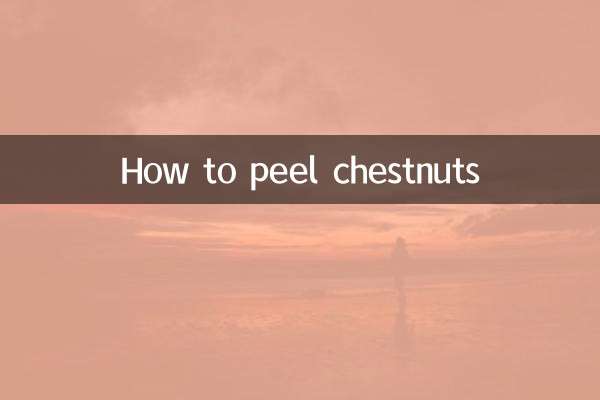
Vérifiez les détails

Vérifiez les détails